

|
Windows操作系統作為優秀的操作系統,由開發操作系統的微軟公司控制接口和設計,公開標準,因此,有大量商業公司在該操作系統上開發商業軟件。 Win10自動更新機制雖然總體上看是有積極意義的,但它也是一把雙刃劍,一方面可以為Win10系統增加新功能和增強安全性,但同時也會帶來未知Bug等穩定性問題。因此有不少用戶就有關閉Win10自動更新的需求,尤其是辦公用戶。那么Win10自動更新怎么關閉呢?為此專門把Win10關閉自動更新的工具和方法做一匯總,以幫助有此需求的讀者。 PS: 需要注意的是,關閉自動更新是暫時的,為了Win10系統的安裝和體驗新功能,我們依然要進行Windows更新,只是把這個時間往后延遲了一些而已。待微軟修復了Win10更新最初的Bug之后,你如果想要安裝這些更新,其實無需再重新開啟Win10自動更新,只需下載Win10累積更新離線安裝包手動安裝更新即可。 工具篇“工欲善其事,必先利其器”,要想關閉Win10自動更新,同樣有一些立竿見影的小工具可幫助你達到目的。下面把自己試用過的一些好用的關閉自動更新工具做一分享: 一、Windows Update Blocker(簡稱WUB)PS: Windows Update Blocker一直在持續更新,推薦大家使用。 Windows Update Blocker是一款體積小巧的綠色軟件,大小只有800KB。程序運行后界面如圖:  選中“禁用服務”,再點擊“立即應用”就可以關閉Win10自動更新了。 注:軟件默認會勾選“保護服務設置”選項,可以防止已禁用的Windows更新相關服務被“偷偷”啟用。 Windows Update Blocker關閉Windows自動更新的原理如下:
Windows Update Blocker菜單選項說明如下: 1. “更新選項”和“Windows服務” 這兩個選項實際上是用于打開Win10系統的“Windows更新”設置界面和“服務”管理窗口的URI鏈接。 2. Languages 如果軟件的界面默認未以簡體中文顯示,那么可以在語言列表中選中Chinese Simplified(簡體中文)即可。 3. 服務列表選項  在“服務列表選項”窗口中,我們可以單獨啟用或禁用某個Windows更新服務項,以實現自定義控制。 4. 命令行信息 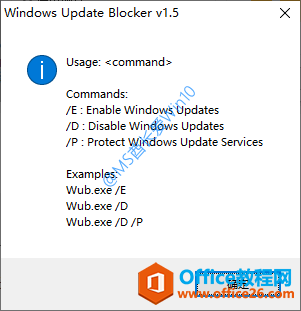 無需打開Windows Update Blocker程序窗口,可通過運行wub.exe命令加參數來啟用或禁用Win10自動更新。 另外,Windows Update Blocker還可以屏蔽連接到微軟更新服務器的其它服務項,你可以編輯wub.ini配置文件添加相關定義。 Windows Update Blocker下載地址:官方網站 || 百度網盤(提取碼:9y56 ,解壓密碼:office26.com) 注:Windows Update Blocker當前版本為 v1.5,后續會更新下載版本。 二、Anti Windows UpdateAnti Windows Update可謂是一款堪稱完美關閉Win10自動更新的綠色小工具。關閉就關閉唄,咋還說什么“完美”呢?! 這是因為使用Anti Windows Update關閉Win10自動更新有如下優點:
PS: 只可惜這么好用的一款軟件,作者?@知陽? 已經于2019年10月下線了GitHub上的該項目(見《史上最有效的關閉Win10自動更新方法》),不過該軟件依然可以有效地關閉Win10自動更新。 使用Anti Windows Update關閉自動更新Anti Windows Update有32位和64位版本,請運行與你的Win10系統對應的版本。運行時會彈出安全警告,點擊“運行”,然后會彈出用戶帳戶控制窗口,點擊“是”。Anti Windows Update的運行窗口簡潔至極,就是一個“自動更新Windows?”的對話框。如圖:  我們想要禁用Win10自動更新,當然是點擊“否”了,這個時候如果你的系統中安裝的有“微軟Win10易升”,就會自動彈出“卸載Windows10更新助手”窗口。  點擊“卸載”就會開始卸載Windows10易升。  然后Anti Windows Update會彈出通知窗口“Windows自動更新已被知陽禁用”。如圖:  禁用自動更新后仍可手動更新現在已經成功禁用了Win10自動更新。但是你還可以進入“Windows設置 - 更新和安全 - Windows更新”手動檢查和下載安裝更新。  如果你不想通過“Windows更新”在線更新,還可以下載Win10累積更新離線安裝包手動安裝更新。 PS: 建議大家收藏分享的《Win10累積更新離線安裝包匯總》頁面,一般每個月的“周二補丁日”(每月的第二個星期二)都會及時更新最新的離線更新包。 恢復Win10自動更新如果想要恢復自動更新,再次運行Anti Windows Update,選擇“是”即可。Anti Windows Update會提示“Windows自動更新已被重新啟用”。  Anti Windows Update下載地址:百度網盤?(提取碼:pxy0) 三、Windows Update MiniToolWindows Update MiniTool(Windows更新迷你工具)是俄羅斯大神開發的一款Windows更新手動控制工具,軟件界面如圖:  Windows Update MiniTool界面的各選項的作用及說明如下:
另外,你還可以通過Windows Update MiniTool軟件界面左側上方的一些功能按鈕進行下載和卸載更新等操作。 Windows Update MiniTool工具包括32位和64位版本,請根據你的Win10系統類型運行對應的版本。 Windows Update MiniTool 30.09.2016版下載地址:百度網盤(漢化版) || 官方網站(俄文版) 四、Win Updates DisablerWin Updates Disabler是一款功能專一、操作方便的Win10自動更新關閉工具,軟件運行界面如圖:  默認顯示的就是Disable選項卡,并且已經勾選“Disable Windows updates?禁用Windows更新”。下面你還可以手動勾選禁用“安全中心、Windows Defender、Windows防火墻”等選項,如無特殊需要,建議不要禁用這些功能。 然后點擊“Apply Now 現在應用”按鈕即可禁用Win10自動更新,重啟系統后生效。 如果以后想要啟用自動更新,只需切換到Enable選項卡,勾選“?Enable Windows updates?”應用即可。 Win Updates Disabler下載地址:百度網盤 PS: Win Updates Disabler的官方網站(http://www.site2unblock.com/ )已打不開,軟件應該也已停更,但目前關閉自動更新依然有效。 五、Windows 10 Update SwitchWindows 10 Update Switch有安裝版和Portable綠色便攜版,當然推薦綠色版了,因為無需安裝即可使用。軟件主程序有32位和64位之分,請根據你的Win10系統類型運行對應的主程序。軟件運行后界面如圖:  從軟件界面你可以看出其實Windows 10 Update Switch關閉Win10自動更新的原理有兩個:
PS: 后面在本文的“設置技巧”部分即將介紹把網絡連接屬性修改為按流量計費來實現關閉Win10自動更新的目的。 只需點擊 Disable Windows 10 Updates 按鈕,即會禁用Windows Update服務,從而關閉Win10自動更新。 同時?Disable Windows 10 Updates 按鈕會變成?Enable Windows 10 Updates?,點擊即可恢復Win10自動更新。如圖:  另外中間的Permission提示,需要下載安裝 Subinacl.exe 來獲取阻止Windows10打開更新的權限,意思也就是防止Windows更新死灰復燃的,你可以點擊鏈接到微軟官網下載Subinacl.exe。因為是命令行工具,所以普通用戶上手有難度。因此如果在已經成功關閉Win10自動更新的情況下,不搭理這些也行。 Windows 10 Update Switch綠色版下載地址:百度網盤 PS: 官方網站 http://www.rizonesoft.com/downloads/windows-10-update-switch/ 目前已無法打開,應該軟件也已停更,好在目前也依然有效。 設置篇以上分享了幾款關閉Win10自動更新的小工具,但是熟悉Windows10系統的用戶可能會覺得“殺雞焉用牛刀”,為了小小的關閉自動更新,沒必要再去搗騰這些第三方軟件,只需巧妙設置系統即可達到目的。那么下面就來分享一下通過進行系統設置來關閉Win10自動更新的技巧: 一、禁用Windows Update服務實現關閉Win10自動更新只需禁用Windows Update服務,Win10自動更新就會被關閉,適用于所有版本的Windows10系統。方法如下: 打開服務管理器,在服務列表中找到Windows Update服務。如圖:  雙擊該服務項打開“Windows Update的屬性”設置窗口。如圖:  點擊“停止”按鈕,并把啟動類型設置為“禁用”。這樣依賴Windows Update服務的Windows更新就無法運行,當然也就無法自動下載和安裝更新了。為了防止Windows Update服務依然會重新啟動,你可以切換到“恢復”標簽頁。如圖:  把“第一次失敗”由“重新啟動服務”修改為“無操作”,這樣就能徹底禁止Windows Update服務啟動了。 PS: 有童鞋可能會說,你這個方法不優雅,太簡單粗暴,那么下面就再分享兩個優雅地控制Win10自動更新的方法: 二、更改網絡連接屬性為“按流量計費的連接”前面介紹的Win10自動更新關閉工具“Windows 10 Update Switch”使用的正是這個原理,在把網絡連接設置為按流量計費的連接之后,Windows10就不會再自動下載安裝更新了,但仍然會自動下載確保Windows流暢運行所必需的更新,但這已經好多了,最起碼這些更新應該不會帶來Bug搗亂了。 下面就來分享一下如何把Win10電腦的網絡連接屬性更改為按流量計費的連接: 打開Windows設置,進入“網絡和Internet”設置頁面。如圖:  點擊“更改連接屬性”轉到網絡連接屬性設置界面。如圖:  把“設為按流量計費的連接”設置為“開”即可。 三、配置自動更新前發出通知通過配置組策略可以讓Win10專業版/企業版/教育版不再自動下載和安裝更新,而是在下載和安裝更新前發出通知,需要經過你轉到“Windows更新”操作才能繼續下載安裝更新。 PS: 此方法不適用于沒有組策略編輯器的Win10家庭版。 配置方法如下: 打開Win10本地組策略編輯器,依次定位到“計算機配置 - 管理模板 - Windows組件 - Windows更新”,然后在右側窗口中找到“配置自動更新”項。如圖:  雙擊該項打開“配置自動更新”窗口。如圖:  選中“已啟用”,然后你就可以在下面的配置自動更新選項列表中選擇你想要的下載和安裝更新的方式了。 選中第二項“2 - 通知下載和自動安裝”。從右側的“幫助”窗格中我們可以看到該選項的釋義如下:
選擇該項后,Windows10在下載和安裝更新前會發出通知,你只要不到“Windows更新”設置界面下載和安裝更新即可達到關閉自動更新的目的。 總結相信使用了以上工具或經過以上設置,你已經成功地關閉了Win10自動更新。但正像開頭所說過的,Win10自動更新機制總體上看是有積極意義的,并且微軟的Windows Insider預覽體驗機制也一直在努力試圖消除Bug。其實除了每月的周二補丁日,微軟每月還會安裝試用性的Windows更新推送,當然只會推送給Windows預覽體驗會員試用,只有等測試沒問題后,微軟才會在次月的周二補丁日正式推送。 所以,除非你真的非常注重穩定性,為此不惜犧牲新功能和安全性,那么還是建議你不要關閉Win10自動更新為佳。 Windows操作系統對硬件支持良好。 |
溫馨提示:喜歡本站的話,請收藏一下本站!